의문
문제: Windows 10에서 파일 시스템 오류(-2144927436)를 수정하는 방법은 무엇입니까?
여보세요. Windows 10 PC에서 시작 메뉴 또는 UWP를 열려고 할 때마다 파일 시스템 오류(-2144927436)가 발생합니다. 이 문제를 해결하는 데 도움이 되는 팁을 찾으면 됩니다.
해결 답변
Windows 오류는 사용자에게 많은 좌절감을 줍니다. 문제의 원인이나 해결 방법에 대한 설명이 일반적으로 없기 때문에 문제를 만난 직후 혼란스러워합니다.
최근에는 유니버설 Windows 플랫폼을 열 수 없기 때문에 소프트웨어 개발자에게 가장 큰 영향을 미치는 오류 코드 -2144927436에 대한 보고가 있었습니다.[1] 일반 사용자도 오류가 발생할 수 있지만. 이 경우 Microsoft Store의 앱을 사용할 수 없으며 시작 메뉴 또는 알림 센터를 열 수 없습니다.
일부 사람들은 Windows 미디어 플레이어를 통해 미디어 파일을 열 수 없다고 말하기 때문에 워크플로를 방해하고 특히 성가십니다. 이 때문에 많은 사람들이 (예를 들어 실행 프롬프트를 통해) 대체 명령을 찾는 데 의존해야 합니다. 특정 Windows 기능 사용 - 이것은 Windows가 작동하는 방식이 아니며 문제.
-2144927436 오류 뒤에는 여러 가지 이유가 있을 수 있지만 가장 일반적인 문제는 하드 디스크, 파일 실행 정책,[2], 또는 손상된 레지스트리 파일. 일부 보고서에 따르면 사용자는 새 Windows 업데이트를 설치한 후 이러한 불편을 겪기 시작했습니다.
때때로 Microsoft는 그래픽 드라이버, 마더보드용 네트워킹 드라이버 등으로 인해 상상할 수 있듯이 때때로 추가 문제가 발생합니다.
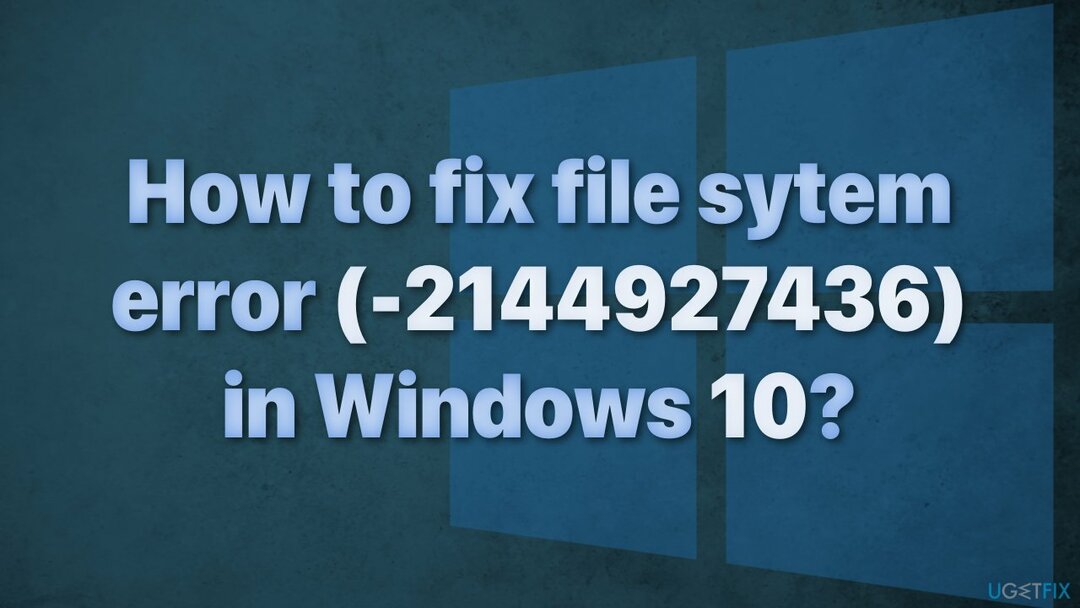
문제 해결에 시간이 걸릴 수 있으므로 자동 솔루션을 사용해 볼 수 있습니다. 이미지 변경맥 세탁기 X9 이 파일 시스템 오류의 원인이 될 수 있는 모든 가능성을 피하기 위해. 수리 도구는 손상된 시스템 구성 요소를 식별하고 죽음의 블루 스크린을 수정할 수 있습니다.[3] (Windows 운영 체제를 다시 설치하지 않아도 됨) 및 시스템을 검색하여 레지스트리 문제를 해결할 수 있습니다. 이 소프트웨어는 쿠키와 캐시를 지워서 공간을 확보하는 데도 사용할 수 있습니다. 그러면 장치의 성능이 향상됩니다.
미디어 파일을 보려고 할 때만 이 오류가 발생하는 경우 다른 타사 응용 프로그램(VLC 또는 기타 플레이어)을 사용하여 사진 및 비디오를 보는 것이 해결책일 수 있습니다.
아래에서 파일 시스템 오류 -2144927436을 수정하고 원활한 사용자 경험을 제공할 수 있는 몇 가지 수동 방법을 찾을 수 있습니다. 시간이 좀 걸립니다. 모든 단계를 매우 주의 깊게 따르십시오.
방법 1. Windows 스토어 앱 문제 해결사 실행
손상된 시스템을 복구하려면 라이센스 버전을 구입해야 합니다. 이미지 변경 이미지 변경.
항상 가장 먼저 해야 할 일은 장치에서 실행할 수 있는 문제 해결사를 사용하고 일반적인 문제를 진단하고 자동으로 수정하는 것입니다. 오류로 인해 스토어 앱을 열 수 없으므로 Windows 스토어 앱 문제 해결사를 시도하십시오.
- 선택 시작 단추
- 선택하다 설정 > 업데이트 및 보안 > 문제 해결
- 딸깍 하는 소리 추가 문제해결 도구
- 선택하다 Windows 스토어 앱
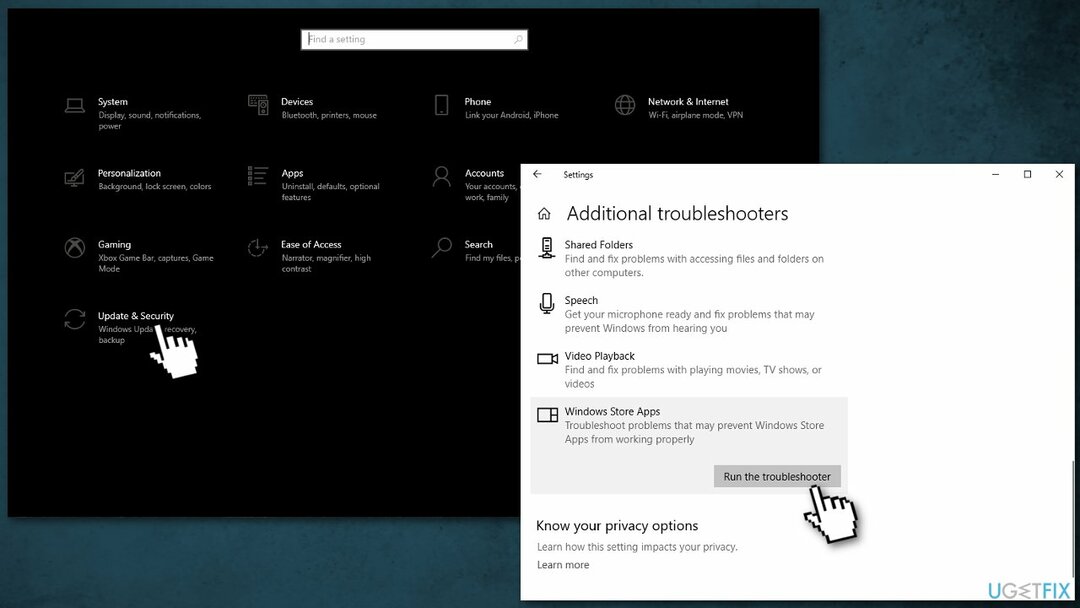
- 문제 해결사 실행
- 제안된 모든 수정 사항 적용
방법 2. Microsoft Store 캐시 재설정
손상된 시스템을 복구하려면 라이센스 버전을 구입해야 합니다. 이미지 변경 이미지 변경.
이렇게 하면 로그인 세부정보를 포함하여 기기의 앱 데이터가 영구적으로 삭제됩니다.
- 눌러 윈도우 + R 열다 운영 대화 상자,
- 유형 "wreset.exe"
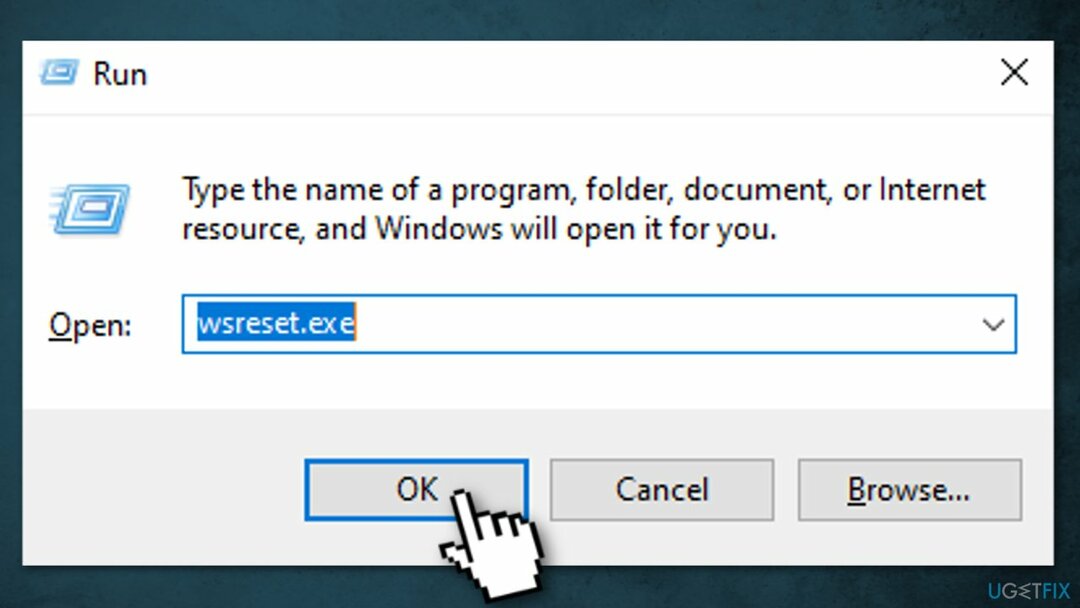
- 선택하다 확인
명령 프롬프트 창이 열립니다. 약 10초 후에 창이 닫히고 마이크로소프트 스토어 열려있는.
방법 3. Powershell을 통해 내장 앱 재등록
손상된 시스템을 복구하려면 라이센스 버전을 구입해야 합니다. 이미지 변경 이미지 변경.
Windows PowerShell에서 몇 가지 명령줄을 수행하여 기본 제공 Windows 응용 프로그램을 다시 등록할 수 있습니다.
- 누르다 윈도우 + X.
- 선택하다 Windows PowerShell(관리자)
- 허용하다 사용자 계정 제어
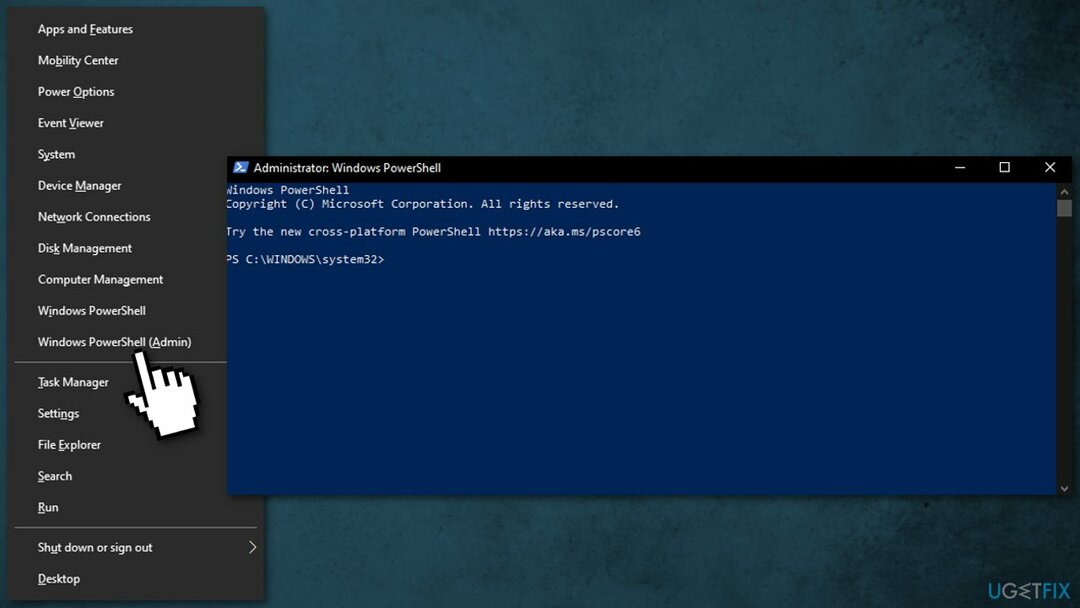
- 아래 명령을 한 번에 하나씩 복사하여 붙여넣은 다음 입력하다:
- Get-AppxPackage Microsoft. 윈도우. ShellExperienceHost | foreach {AppxPackage 추가-등록 “$($_.InstallLocation)\\appxmanifest.xml”-DisableDevelopmentMode}
- Get-AppXPackage | Foreach {Add-AppxPackage -DisableDevelopmentMode -등록 “$($_.InstallLocation)\\AppXManifest.xml”}
- 닫다 파워쉘 창문.
- 재시작 Windows 10 PC 및 오류 확인
방법 4. 디스크 확인
손상된 시스템을 복구하려면 라이센스 버전을 구입해야 합니다. 이미지 변경 이미지 변경.
디스크가 손상되지 않았는지 확인하십시오. 관리 명령 프롬프트를 사용하여 검사를 수행할 수 있습니다.
- 유형 cmd 윈도우 검색에서
- 를 마우스 오른쪽 버튼으로 클릭 명령 프롬프트 그리고 선택 관리자 권한으로 실행
- 만약에 사용자 계정 제어 표시, 클릭 네
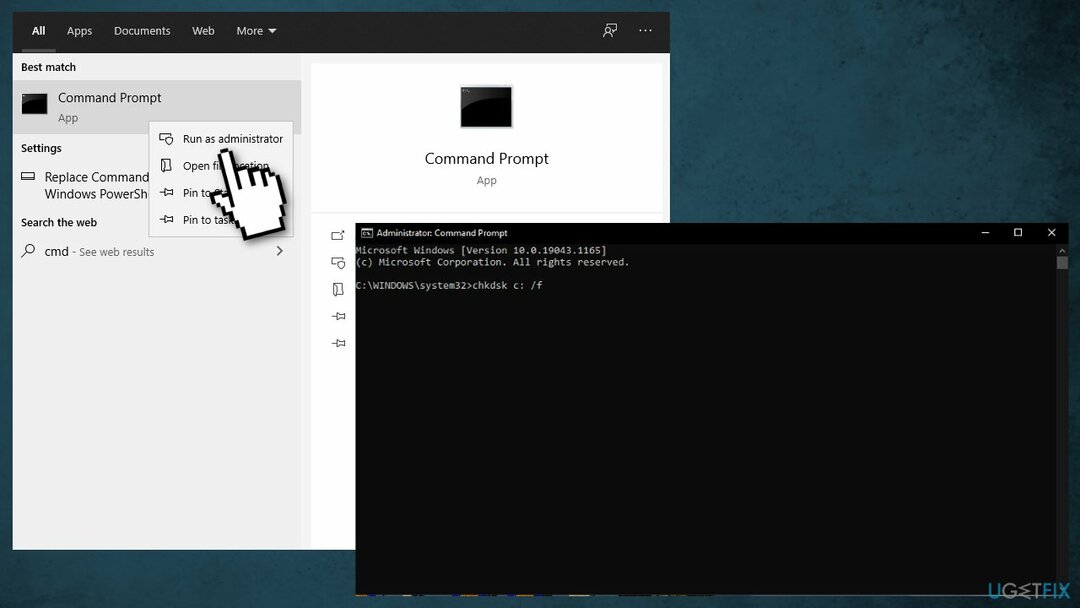
- 사용하는 경우 HDD 기본 드라이버로(운영 체제가 설치된 위치 – 씨: 기본적으로), 다음 명령을 사용하고 입력하다:
chkdsk c: /f - 사용하는 경우 SSD, 이 명령을 사용하십시오:
chkdsk c: /f /r /x - 오류가 발생하면 다음을 입력하십시오. 와이 그리고 치다 입력하다
- 재시작 검사를 수행하는 장치
방법 5. 사용 가능한 Windows 업데이트 설치
손상된 시스템을 복구하려면 라이센스 버전을 구입해야 합니다. 이미지 변경 이미지 변경.
업데이트하면 최신 수정 사항 및 보안 개선 사항이 적용되어 장치가 효율적으로 실행되고 보호되는 데 도움이 됩니다.
- 유형 Windows의 업데이트 검색하고 누르세요 입력하다
- 창의 오른쪽에서 업데이트 확인
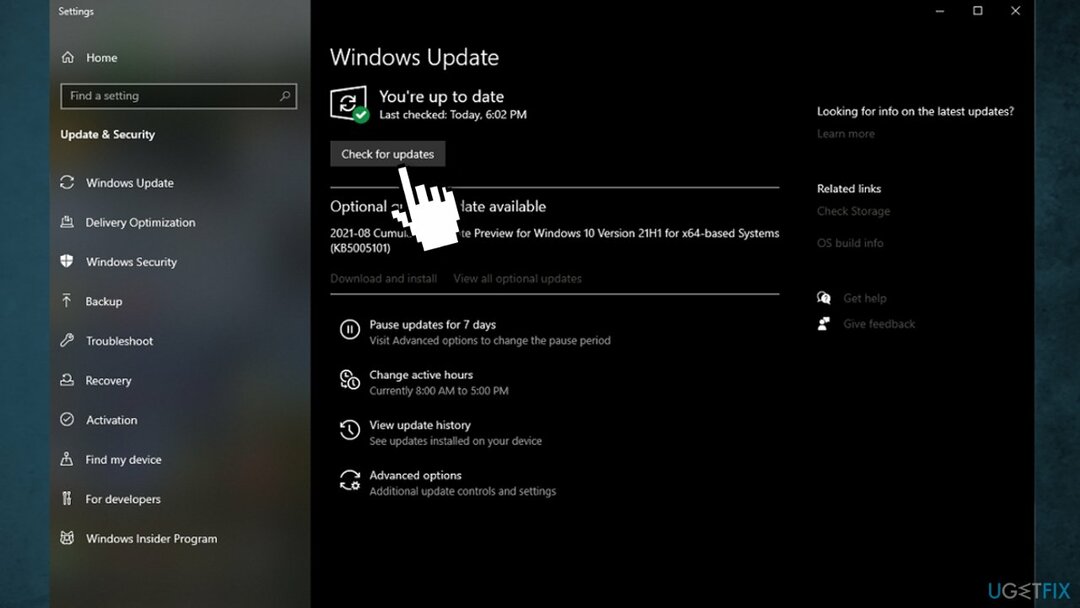
- 모든 선택적 업데이트도 설치하십시오.
- 재시작 당신의 PC
방법 6. 마지막 Windows 업데이트 제거
손상된 시스템을 복구하려면 라이센스 버전을 구입해야 합니다. 이미지 변경 이미지 변경.
업데이트로 인해 더 많은 문제가 발생한 경우가 있습니다. 일부는 더 이상 Windows에서 작동하지 않는 특정 소프트웨어로 이어졌습니다. 이런 일이 발생하면 기기를 이전 상태로 되돌릴 수 있기를 원하므로 문제 없이 새 업데이트가 릴리스될 때까지 문제를 해결할 수 있습니다.
- 누르다 윈도우 + R
- 유형 "제어판"
- 선택하다 프로그램들
- 누르다 설치된 업데이트 보기
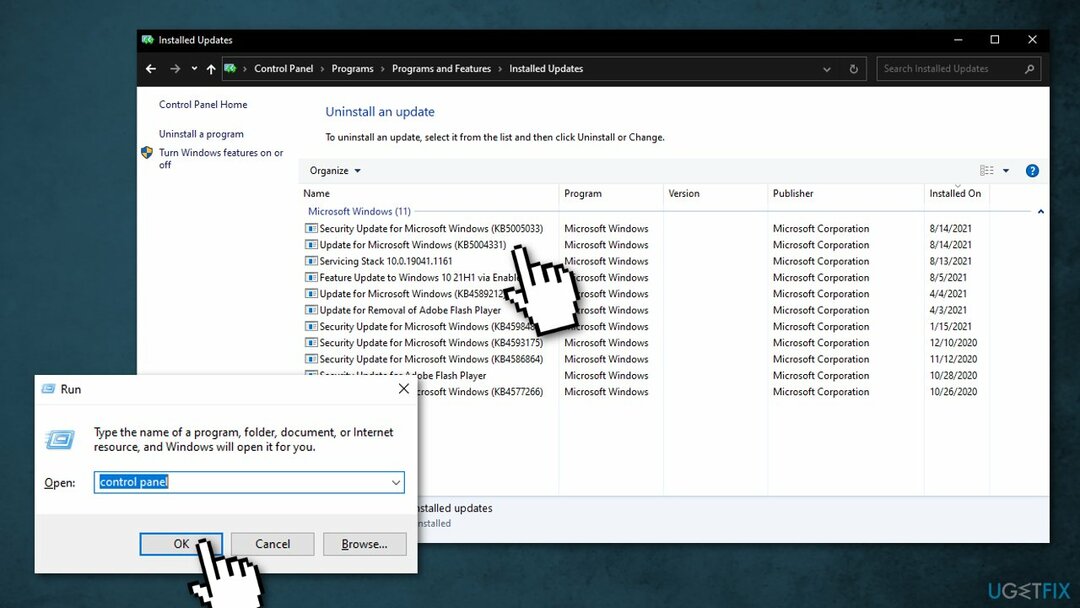
- 에서 마지막 2-3개의 업데이트를 제거합니다. 창
- 재시작
방법 7. 클린 부팅 시도
손상된 시스템을 복구하려면 라이센스 버전을 구입해야 합니다. 이미지 변경 이미지 변경.
클린 부팅은 문제를 일으키는 앱을 식별하는 데 도움이 되는 문제 해결 기술 중 하나입니다. 일반적으로 타사 제품이 소프트웨어 충돌을 일으킬 때 수행됩니다. 클린 부팅은 필수 파일과 프로그램만 로드하여 OS를 쉽게 시작할 수 있도록 도와줍니다.
- 누르다 윈도우 + R, 유형 msconfig, 그리고 치다 입력하다
- 이동 서비스 탭하고 체크 모든 Microsoft 서비스 숨기기 체크박스
- 선택하다 모두 비활성화

- 이동 시작 탭 및 클릭 작업 관리자 열기
- 여기에서 Windows가 아닌 각 항목을 마우스 오른쪽 버튼으로 클릭하고 장애를 입히다
- 작업 관리자를 닫습니다
- 이동 신병 탭하고 체크 안전 부팅 옵션
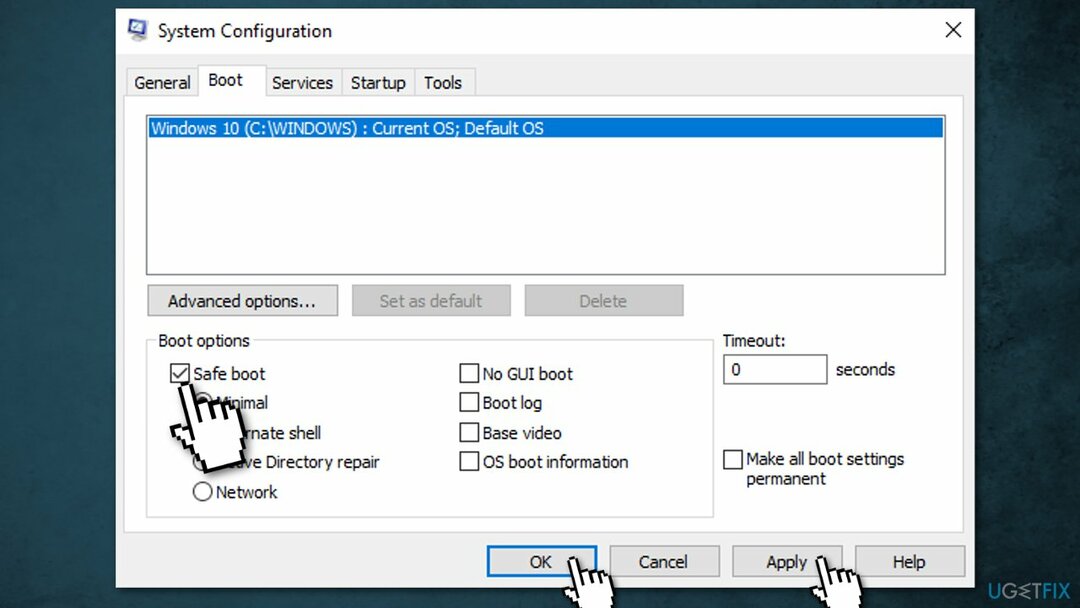
- 딸깍 하는 소리 신청, 확인, 그리고 재시작 너의 컴퓨터
방법 8. 손상된 시스템 파일 복구
손상된 시스템을 복구하려면 라이센스 버전을 구입해야 합니다. 이미지 변경 이미지 변경.
명령 프롬프트 명령을 사용하여 시스템 파일 손상 복구:
- 열려있는 관리자로 명령 프롬프트
- 다음 명령을 사용하고 입력하다:
sfc /scannow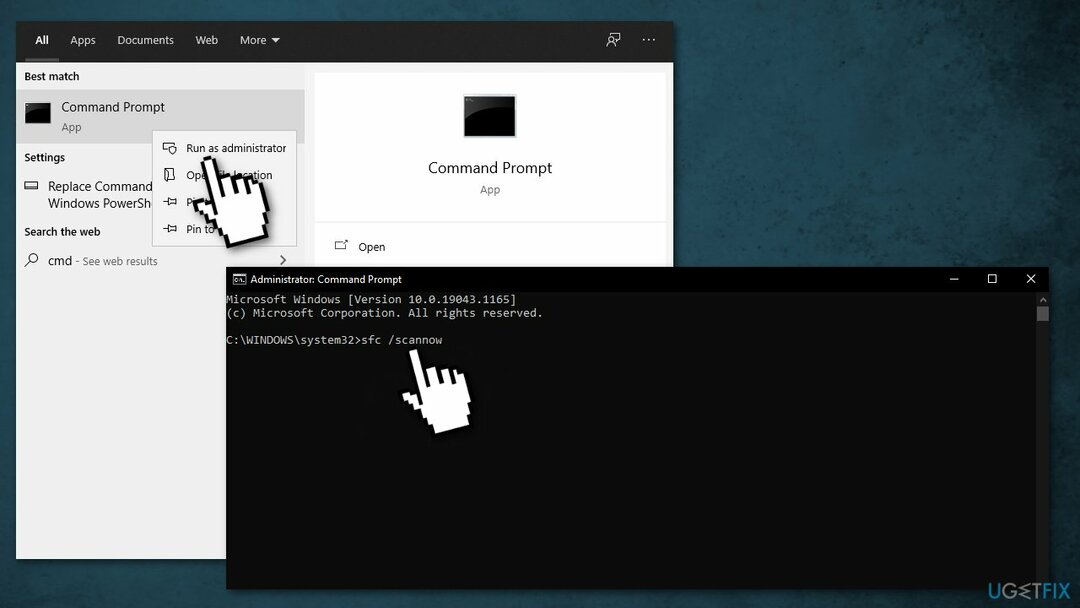
- 재부팅 당신의 시스템
- SFC가 오류를 반환한 경우 다음 명령줄을 사용하여 입력하다 각각 후:
DISM /온라인 /정리-이미지 /CheckHealth
DISM /온라인 /정리-이미지 /ScanHealth
DISM /온라인 /Cleanup-Image /RestoreHealth
자동으로 오류 복구
ugetfix.com 팀은 사용자가 오류를 제거하기 위한 최상의 솔루션을 찾도록 돕기 위해 최선을 다하고 있습니다. 수동 수리 기술로 어려움을 겪고 싶지 않다면 자동 소프트웨어를 사용하십시오. 모든 권장 제품은 당사 전문가의 테스트 및 승인을 거쳤습니다. 오류를 수정하는 데 사용할 수 있는 도구는 다음과 같습니다.
권하다
지금 그것을 할!
수정 다운로드행복
보장하다
지금 그것을 할!
수정 다운로드행복
보장하다
Reimage를 사용하여 오류를 수정하지 못한 경우 지원 팀에 도움을 요청하십시오. 귀하의 문제에 대해 알아야 한다고 생각하는 모든 세부 정보를 알려주십시오.
특허 받은 이 수리 프로세스는 사용자 컴퓨터에서 손상되거나 누락된 파일을 대체할 수 있는 2,500만 개의 구성 요소 데이터베이스를 사용합니다.
손상된 시스템을 복구하려면 라이센스 버전을 구입해야 합니다. 이미지 변경 맬웨어 제거 도구.

개인 인터넷 액세스 인터넷 서비스 공급자를 차단할 수 있는 VPN입니다. 정부, 및 제3자가 귀하의 온라인을 추적하지 못하도록 하고 완전히 익명을 유지할 수 있도록 합니다. 이 소프트웨어는 토렌트 및 스트리밍을 위한 전용 서버를 제공하여 최적의 성능을 보장하고 속도를 늦추지 않습니다. 또한 지리적 제한을 우회하고 위치에 관계없이 Netflix, BBC, Disney+ 및 기타 인기 스트리밍 서비스와 같은 서비스를 제한 없이 볼 수 있습니다.
맬웨어 공격, 특히 랜섬웨어는 사진, 비디오, 직장 또는 학교 파일에 단연코 가장 큰 위험입니다. 사이버 범죄자는 강력한 암호화 알고리즘을 사용하여 데이터를 잠그기 때문에 비트코인의 몸값이 지불될 때까지 더 이상 사용할 수 없습니다. 해커에게 비용을 지불하는 대신 먼저 대안을 사용해야 합니다. 회복 손실된 데이터의 적어도 일부를 검색하는 데 도움이 될 수 있는 방법. 그렇지 않으면 파일과 함께 돈을 잃을 수도 있습니다. 암호화된 파일 중 일부를 복원할 수 있는 최고의 도구 중 하나 – 데이터 복구 프로.